10 lucruri pe care nu le-ați știut pe Gboard pentru Android ar putea face
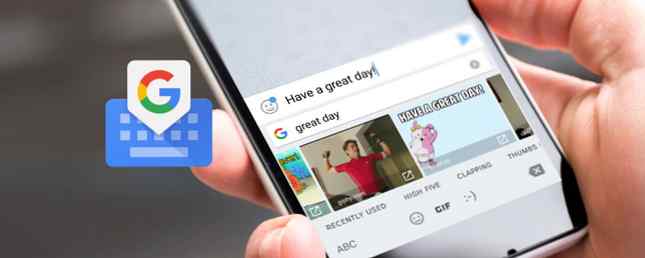
Recent, tastatura Android Android, care a fost numită în mod corespunzător, a trecut printr-o revizuire imensă. Acum este numit Gboard, și destul de amuzant, în prezent este una dintre cele mai bogate în caracteristici tastaturi de pe Android.
Șansele sunt că îl utilizați deja, deoarece vine preinstalat cu multe telefoane care rulează stocul Android Obțineți stocul de experiență Android pe orice telefon fără rădăcină Obțineți experiența stocului Android pe orice telefon fără rădăcină O mulțime de dispozitive Android au interfețe foarte personalizate, puteți obține un aspect Android de stoc, fără chiar înrădăcinarea dispozitivului dvs.! Citeste mai mult . Gboard are multe trucuri în mânecă. Puteți să căutați Google chiar de la tastatură, să căutați și să expediați GIF-uri 5 cele mai bune tastaturi Android pentru Emojis, GIF și mai multe 5 cele mai bune tastaturi Android pentru Emojis, GIF și altele. Aceste tastaturi facilitează adăugarea GIF, emojis și toate feluri de alte bunătăți la tot ce introduceți. Citiți mai multe și faceți tot ce v-ați așteptat de la o tastatură smartphone modernă Cum să alegeți cea mai bună tastatură Android pentru propriile dvs. nevoi Cum de a alege cea mai bună tastatură Android pentru nevoile proprii Dacă există un motiv pentru a alege Android peste orice alt tip de smartphone, ar fi personalizabil. Fie că sunteți în căutarea unor tipuri diferite de aplicații, teme sau ROM-uri, sunteți mereu la un clic ... Citește mai mult .
Dacă nu utilizați deja Gboard, descărcați-l (sau actualizați aplicația Android Keyboard), comutați la acesta și explorați!
Descarca - Glo pentru Android (gratuit)
1. Căutarea Google în tastatură

Este, bineînțeles, chiar în nume. Odată ce ați pornit cu aplicația Gboard, veți vedea Google butonul din colțul din stânga sus al tastaturii, alături de sugestii. Apăsați pe ea și veți vedea o bară de căutare Google chiar în tastatură.

Căutați ceva - numele unei companii, un restaurant, un cântec, timpul într-o altă țară - și veți vedea un rezultat în tastatură. Apăsați pe Acțiune butonul de dedesubt al cardului și link-ul va fi inserat în conversația în care vă aflați. Este un lucru simplu, dar este un economizor de timp uriaș.
2. GIF și Emojis
Unul dintre lucrurile care face ca Gboard să fie cel mai interesant și mai distractiv este capacitatea sa de a căuta printr-o bază de date vastă de GIF-uri și emojis. Căutați, selectați, trimiteți. Nu mai trebuie să mergeți la o altă aplicație pentru a face acest lucru.
Doresc ca această caracteristică să fie un pic mai evidentă (destul de amuzant, de fapt, este mai bine plasată în aplicația Gboard pentru iPhone Google a făcut cea mai bună tastatură pentru iPhone, dar a întâlnit Gboard Google a făcut cea mai bună tastatură iPhone încă? tastatură pentru iPhone numită Gboard și este disponibilă exclusiv pe iOS chiar acum, este probabil cea mai bună tastatură mobilă pe care ați folosit-o vreodată. Există câteva modalități de a ajunge acolo. Cea mai bună cale este să atingeți și să țineți apăsată tasta introduce până când vedeți un pop-up cu butonul Emoji.

Veți vedea o bară de căutare Google deasupra care va spune Căutați emojis. Introduceți un termen de căutare, găsiți emoji și atingeți-l pe el pentru al trimite.
Din partea de jos, apăsați pe GIF pentru a comuta la fila GIF. De aici, căutați un GIF, apăsați pe el și acesta va fi trimis. Din păcate, caracteristica GIF nu este acceptată pentru toate aplicațiile de chat chiar acum, cel mai mare vinovat fiind WhatsApp 6 Noi caracteristici WhatsApp pe care trebuie să le cunoașteți: starea, căutarea GIF și mai multe 6 noi caracteristici WhatsApp trebuie să știți: și mai multe funcții noi ale lui WhatsApp o fac mai mult ca o aplicație pentru rețele sociale și vă oferă mult mai multe modalități de a comunica cu prietenii. Aflați ce sunt și cum să le utilizați aici. Citeste mai mult .
3. Modul Trackpad
Selectarea de text este o problemă mare pe ecranele tactile. Pur și simplu nu ai control precis al cursorului. Gboard are o funcție care face acest lucru mai ușor, cel puțin în casetele de text. Puteți deplasa cursorul prin deplasarea spre stânga sau spre dreapta pe bara de spațiu.

De asemenea, puteți să ștergeți cu ușurință mai multe cuvinte în același timp, în loc să atingeți butonul backspace pentru a scăpa de o literă cu fiecare robinet. Doar atingeți butonul backspace și glisați spre stânga. Textul va fi evidențiat și imediat ce eliberați degetul! - s-a dus.
4. Accesați rapid tastatura alternativă

Ori de câte ori doriți să introduceți semne de punctuație utilizate frecvent, cum ar fi un semn de exclamare sau un semn de întrebare, de obicei treceți la tastatura numerică utilizând ?123 buton. În Gboard, puteți accesa aceste semne de punctuație, împreună cu comenzi rapide pentru paranteze și altele prin simpla atingere și menținerea butonului pentru perioada.
5. Traduceți direct în tastatură

Glow vine acum încorporat cu Google Translate Cum să traduci instantaneu orice text pe Android Utilizând aplicația Google Translate Traduceți în mod instantaneu orice text pe Android utilizând aplicația Google Translate Traducerea Google este la fel de puternică pe mobil ca și pe desktop. O nouă caracteristică Android vă permite să obțineți traduceri instantanee pentru orice text pe care îl copiați. Citeste mai mult . Puteți traduce cuvinte și propoziții între două limbi. Există 90 de limbi pentru a alege de la. Odată ce ați scris textul, atingeți pictograma G și selectați Traduceți. Apoi, din căsuța de sus, selectați limba în care doriți să traduceți.
6. Creați-vă propriile comenzi rapide de expansiune a textului
Dacă utilizați telefonul Android pentru comunicare legată de lucru, s-ar putea să terminați tastând același lucru de mai multe ori. Creați-vă propriile comenzi rapide de expansiune a textului Ce este extinderea textului și cum vă poate ajuta să economisiți timp? Ce este extinderea textului și cum vă poate ajuta să economisiți timp? Dacă ați putea să vă salvați chiar și o mică parte din timpul pe care îl cheltuiți, puteți salva ore din timpul săptămânii. Exact pentru ce este extins textul. Citește mai multe pentru aceste fraze în Gboard și vei ajunge să economisești o mulțime de timp.

Mergi la Setări > Introducere limbă > Gboard, și selectați Dicționar personal pentru a adăuga o expresie și comanda rapidă.
7. Modul cu o singură mână

Dacă întâmpinați dificultăți la atingerea celei de-a doua margini a ecranului când încercați să tastați cu o singură mână, luați în considerare trecerea la modul cu o singură mână. Apasă pe G pictograma și apoi selectați butonul modului cu o singură mână. Gord va fi acum și în partea dreaptă sau stângă. Apăsați pe butonul săgeată pentru ao comuta pe cealaltă parte.
8. Schimbarea temelor
Unul dintre cele mai bune lucruri despre Gboard este că este cu adevărat personalizabil. În timp ce nu veți găsi un întreg magazin de aplicații pentru teme delicate, selecția tematică a lui Gboard este destul de bună, lustruită și bine concepută. În plus, există o temă de ucigaș AMOLED Negru 14 aplicații Android tematice pentru smartphone-ul dvs. AMOLED Aplicații Android tematice pentru smartphone-ul dvs. AMOLED Dacă aveți un smartphone Android cu un ecran AMOLED, ar trebui să profitați de aceste aplicații fantastice care se întâmplă pentru a avea teme întunecate. Citeste mai mult . De asemenea, puteți să activați margini cheie dacă doriți.

Apăsați pe G , selectați butonul Temă (cel care arată ca o paletă de vopsea), selectați tema și sunteți bine să mergeți.
Oh, și există o modalitate de a vă lua jocul tastaturii la un nivel complet nou de nebunie. Gboard vă permite să utilizați orice imagine ca fundal pentru tastatură. Acestea vă oferă o colecție la îndemână de fotografii de peisaj, dar nimic nu vă oprește să importați propriile fotografii.
9. Eliminați Sugestii Auto

Suntem destul de obișnuiți cu tastatura care sugerează cuvinte, uneori chiar înainte de a le tasta. Dar din când în când, lucrurile pot merge prost și nu vreți ca Gboard să sugereze vreodată vreun cuvânt special. În acest caz, atingeți și mențineți apăsată sugestia și trageți-o în sus spre pictograma de ștergere.
10. Toate celelalte lucruri
Pe lângă toate funcțiile noi, Gboard este încă o tastatură solidă și fiabilă. Are toate caracteristicile pe care aplicațiile de la tastatură le-au acumulat în ultimii ani.

Gesture Typing - Glumește-ți degetele de la tastatură, o scrisoare la alta și până la sfârșitul cuvântului, Google va fi dat seama ce vrei să tipi.
Tastarea prin voce - Nu este un secret faptul că motorul Google de tip "discurs la text" se numără printre cele mai bune acolo. Și dictarea unei mari bucăți de text este o modalitate excelentă de a economisi timp. În Gboard, veți găsi pictograma pentru mic în partea dreaptă sus, de lângă sugestii. Apelarea vocală nu mai ocupă întreaga tastatură. Apăsați oriunde pe tastatură pentru a opri introducerea.
Atingeți de două ori tasta spațiu - Un alt truc vechi care este încă de aur. Pentru a introduce o perioadă, apăsați de două ori bara de spațiu.
Capitalizați comanda rapidă - Selectați un cuvânt, atingeți tasta Shift și veți trece prin diferite opțiuni. Toate capacele pentru întregul cuvânt, se închid în întregime sau doar prima literă este capitalizată.
Folosești Gboard?
Folosești Gboard pentru căutări și partajări de linkuri? Sau îl utilizați pentru partajarea GIF-urilor? Cum ai personalizat-o? Sunt pe tema neagră AMOLED fără fundal și chei de frontieră - dar sunt interesat să aflu cum personalizați tastatura.
Trimiteți-ne la comentariile de mai jos!
Explorați mai multe despre: Android, Personalizare Android, Sfaturi Android, Tastatură.


